Facebook erottuu maailmanlaajuisesti hallitsevana ja laajalti käytettynä sosiaalisen median alustana. Sen huikea käyttäjäkunta ylittää 2 miljardia maailmanlaajuisesti, ja se on myös laajalti omaksuttu eri maiden yksityishenkilöiden keskuudessa. Facebookin pääpaino on uusien yhteyksien luomisessa ja tekemisessä tuttujen ihmisten, kuten ystävien, sukulaisten ja perheen kanssa online-maailmassa.
Monien käyttäjien on kuitenkin opittava, että he voivat asentaa Facebookin tietokoneisiinsa tai kannettaviin tietokoneisiinsa. Joten tässä artikkelissa näytämme sinulle miten Facebook asennetaan PC:lle Windows 10 ja Mac.
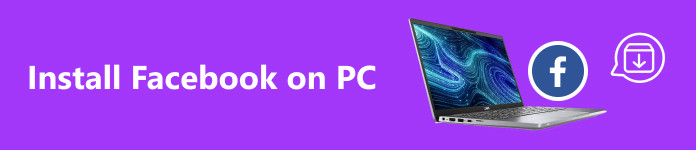
- Osa 1. Voitko asentaa Facebookin PC:lle (Windows/Mac)
- Osa 2. Facebookin asentaminen Windows-tietokoneeseen
- Osa 3. Peilaa mobiili Facebook tietokoneeseen
- Osa 4. Usein kysyttyä Facebookin asentamisesta PC:lle
Osa 1. Voitko asentaa Facebookin PC:lle? (Windows/Mac)
Monet ihmiset ympäri maailmaa käyttävät Facebookia matkapuhelimillaan. Mutta tiesitkö, että voit käyttää Facebookia vain tietokoneiden kanssa aiemmin? Nykytekniikan ja matkapuhelimen käytön lisääntyessä useimmat ihmiset kuitenkin käyttävät Facebookia mieluummin matkapuhelimissaan. Siksi jotkut käyttävät sitä mieluummin pöytätietokoneissaan.
Facebook on yhteensopiva useiden laitteiden kanssa, mukaan lukien iPhone, Android ja Windows. Alusta ehdottaa yhteyksiä henkilöihin, jotka saatamme tuntea sen hakutulostoiminnon kautta. Etusivun ensisijaisen uutissyötteen avulla käyttäjät voivat tarkastella päivityksiä ystäviltä ja perheenjäseniltä. Käyttäjät voivat olla yhteydessä mihin tahansa sisältöön tykkäämällä, jakamalla, kommentoimalla ja seuraamalla julkaisuja. Lisäksi Facebook-sovellus mahdollistaa pelien pelaamisen verkossa ystävien ja perheen kanssa, mikä edistää virtuaalisia yhteyksiä.
Koska Facebook-sovellus on ladattavissa millä tahansa Windows-tietokoneella, kysymys kuuluu, onko se saatavilla Mac-laitteille?
Aiemmissa macOS-versioissa High Sierraan asti Facebook-tilisi lisääminen Macin järjestelmäasetuksiin mahdollisti kalenterisi ja yhteystietojesi saumattoman synkronoinnin. Tämä ominaisuus ei kuitenkaan ole enää saatavilla uusimmissa macOS-versioissa. Facebookin käyttäminen Macilla on kuitenkin yksinkertaista verkkoselaimen kautta. Vaikka Facebook-kalenterisi ja yhteystietojesi automaattista synkronointia ei enää tueta, voit lisätä tapahtumia ja yhteystietoja manuaalisesti Maciin.
Osa 2. Facebookin asentaminen Windows-tietokoneeseen
Haluatko käyttää Facebookia Windows 10 -tietokoneellasi? Facebookin asentaminen PC:lle tarjoaa kätevän tavan olla yhteydessä ystäviin ja perheenjäseniin suoraan tietokoneeltasi. Tämä osa osoittaa, kuinka ladata ja asentaa Facebook for Windows 10. Noudattamalla annettuja suoria ohjeita pääset nopeasti käyttämään kaikkia haluamiasi Facebook-ominaisuuksia tietokoneellasi!
Vaihe 1 Siirry Microsoft Storeen ja vieraile virallisella Facebook-sivustolla millä tahansa verkkoselaimella, kuten Google Chrome tai Microsoft Edge.
Vaihe 2 Aloita Facebook-sovelluksen lataus valitsemalla install -painike verkkosivustolla.
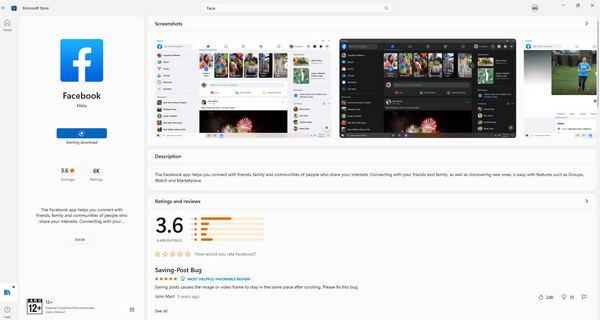
Vaihe 3 Toiminnon jälkeen sinut ohjataan saumattomasti Windows-laitteille suunniteltuun Microsoft Windows Store -sovellukseen, jossa latausprosessi alkaa automaattisesti taustalla.
Vaihe 4 Kun lataus on valmis, Facebook-sovellus asennetaan, mikä kestää yleensä 2–3 minuuttia. Myöhemmin se näkyy kaikkien Käynnistä-valikon ohjelmien luettelossa.
Vaihe 5 Napsauta lopuksi Facebook-sovellusta avataksesi sen.
Vaihtoehtoisesti voit käyttää Facebookia selaimellasi, kuten Google Chromella. Avaa vain suosikkiselaimesi ja siirry osoitteeseen facebook.com.
Bonus: Facebookin asentaminen Maciin
Vaihe 1 Käynnistä Safari tai valitsemasi verkkoselain. Integroidaksesi Facebook-tilisi Maciin kirjaudu Facebookiin verkkoselaimella. Koska mahdollisuus lisätä Facebook-tili Järjestelmäasetuksiin poistettiin macOS Mojavesta, verkkoselaimen käyttö on ainoa tapa lisätä Facebook-tili Maciin.
Vaihe 2 Siirry osoitteeseen https://www.facebook.com. Kirjoita osoite verkkoselaimen yläosan osoiteriville ja paina sitten Return päästäksesi Facebookin kirjautumissivulle.
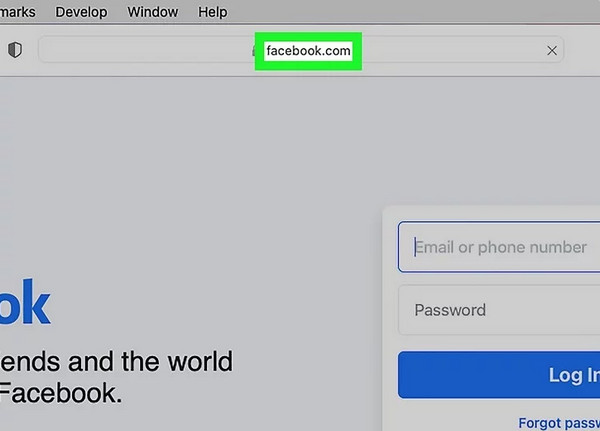
Vaihe 3 Syötä kirjautumistietosi ja valitse Kirjaudu sisään -painiketta. Voit kirjautua sisään tiliisi linkitetyllä sähköpostilla tai puhelinnumerolla. Kun salasanasi on vahvistettu, kirjaudut sisään Facebookiin.
Osa 3. Peilaa mobiili Facebook tietokoneeseen
Facebookin asentaminen Windows PC- ja Mac-tietokoneisiin on joskus hankalaa ja vaatii useita vaiheita, jotka johtavat erilaisille verkkosivustoille ja ohjelmistoille. Jos sinulla on Facebook-sovellus matkapuhelimellasi, näytämme sinulle helpomman tavan käyttää Facebookia tietokoneellasi tai kannettavalla tietokoneellasi ilman Facebook-ohjelmiston asentamista työpöydällesi.
Apeaksoft puhelimen peili on puhelimen peilausohjelmisto, jonka avulla voit yhdistää matkapuhelimesi tietokoneeseen tai kannettavaan tietokoneeseen ja peilata näytön toimintaa suuremmalle näytölle. Tämän ohjelmiston avulla voit peilata iPhone- tai Android-puhelimen tietokoneeseen. Lisäksi tämän ohjelmiston avulla voit tallentaa iPhonen/Android-näytön ja äänen tietokoneellesi laadukkaasti. Voit yhdistää tietokoneesi tai kannettavasi matkapuhelimeesi Wi-Fi:n, QR-koodien tai USB-kaapelin avulla.
Lisäksi Apeaksoft Phone Mirror on käyttäjäystävällinen sovellus, koska sillä ei ole monimutkaista käyttöliittymää. Lisäksi se on ladattavissa kaikkiin käyttöjärjestelmiin, kuten Windows ja macOS. Siksi, jos haluat oppia käyttämään Apeaksoft Phone Mirroria Facebookin käyttämiseen matkapuhelimellasi ja projisoimaan se tietokoneellesi, seuraa alla olevia helppoja ohjeita.
Apeaksoft Phone Mirrorin käytön vaiheet:
Vaihe 1 Lataa Apeaksoft Phone Mirror tietokoneellesi tai kannettavaan tietokoneellesi valitsemalla rasti Lataa painiketta alla. Kun olet ladannut, avaa sovellus.
Vaihe 2 Valitse laitteen tyyppi pääkäyttöliittymästä (Android / iOS). Tässä opetusohjelmassa käytämme Android peili.
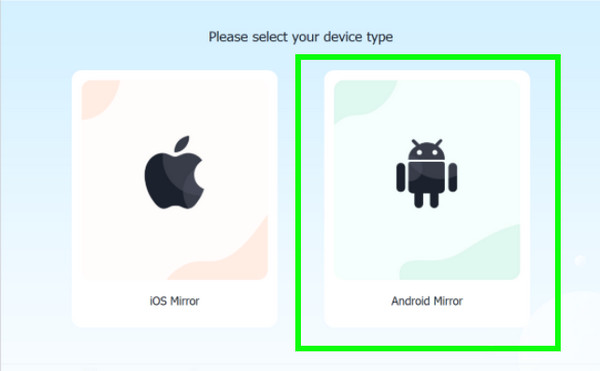
Vaihe 3 Seuraavaksi yhdistämme Android-laitteen tietokoneeseen. Android-matkapuhelimen yhdistäminen tietokoneeseen tai kannettavaan tietokoneeseen on Havaita, Pin-kooditai QR code. Tässä oppaassa käytämme Havaita.
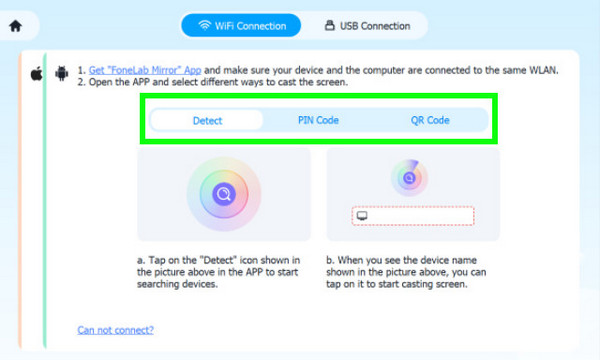
Vaihe 4 Jos haluat yhdistää Android-laitteen tietokoneeseen, sinun on ensin asennettava Fonelab peili sovellus matkapuhelimeesi. Ja sitten avaa se. Napauta Apeaksoft Phone Mirrorissa Havaita -painiketta, ja laite etsii toista laitetta. Napauta sitten matkapuhelimesi näytöllä hakukuvaketta ja napauta kytkeä > Aloita nyt.
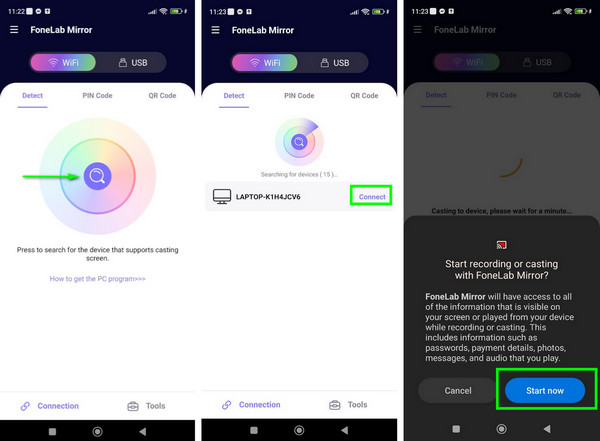
Vaihe 5 Ja voila! Voit nyt avata Facebook-sovelluksesi Android-puhelimellasi ja tarkastella sitä tietokoneellasi tai kannettavalla tietokoneellasi.
Osa 4. Usein kysyttyä Facebookin asentamisesta PC:lle
Mikä on vähimmäiskäyttöjärjestelmä Facebookin asentamiseen Windows 10 -tietokoneeseen?
Vähimmäisvaatimus Facebookin PC:lle lataamiseen Windows 10 -käyttöjärjestelmässä on Windows 7 tai uudempi versio. Tietokoneessasi on oltava vähintään Windows 7, ja siihen on suositeltavaa asentaa tietty ohjelmisto, mukaan lukien verkkoselain ja uusin Microsoft .NET Framework. Lisäksi aktiivinen internetyhteys on välttämätön sovelluksen käyttämiselle.
Mitä etuja Facebookin asentaminen Windows 10 -tietokoneeseen tuo mukanaan?
Facebookin lataaminen PC:lle Windows 10 -käyttöjärjestelmään tarjoaa lukuisia etuja. Ensisijainen etu on sovelluksen optimointi tälle käyttöjärjestelmälle, mikä varmistaa saumattoman pääsyn kaikkiin verkkosivuston ominaisuuksiin.
Miksi Facebook-sovellus ei toimi tietokoneellani?
Yritä ratkaista ongelma tyhjentämällä selaimesi välimuisti ja evästeet, ennen kuin käytät Facebookia uudelleen. Selainlaajennukset tai -laajennukset voivat myös häiritä verkkosivuston toimintaa, joten harkitse kaikkien ongelmia aiheuttavien toimintojen poistamista käytöstä. Tarkista lisäksi palomuuri- tai virustorjunta-asetuksesi, sillä ne voivat vaikuttaa Facebook-käyttöösi.
Yhteenveto
Ja siinä se! Nyt kun tiedät kuinka asentaa Facebook tietokoneeseen, Windows ja Mac, voit olla rauhassa. Mutta jos haluat silti käyttää Facebookia matkapuhelimellasi ja haluat projisoida sen suuremmalle näytölle, kokeile Apeaksoft Phone Mirroria saadaksesi parhaan kokemuksen. Se on ilmainen ja yhteensopiva lähes kaikkien laitteiden kanssa.




